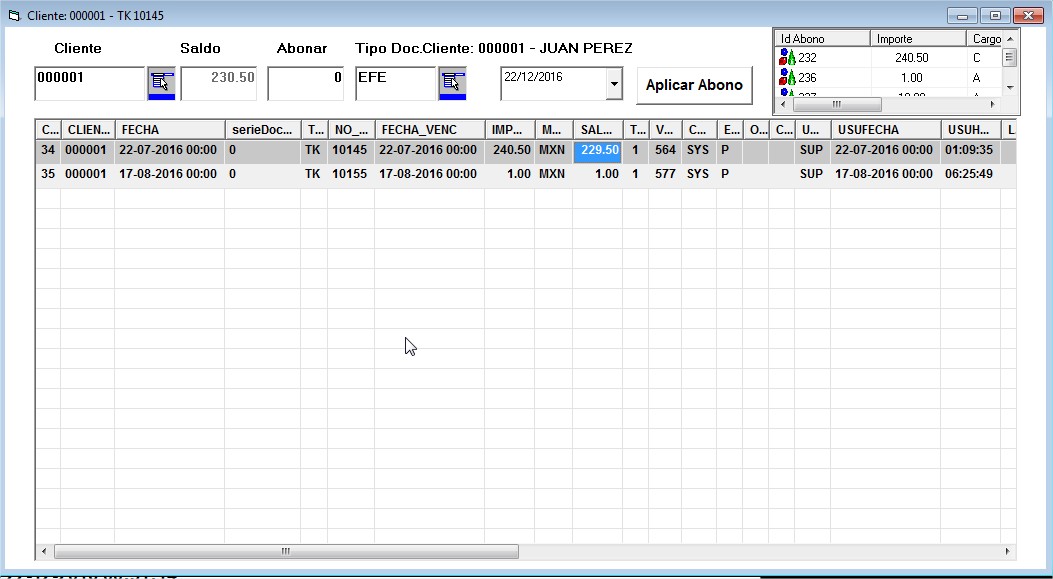
 Cuando echamos un vistazo al código de algunas formas, vemos que aparece en varios casos esto “DBMultiCombo.MultiCombo” . Se trata de una clase que hace una consulta a la tabla llamada “QUERY”. Ahí podemos encontrar muchas consultas predefinidas; y si no existe, la podemos crear a nuestra medida o simplemente ampliar la búsqueda a otros campos que por default no considera el sistema.
Cuando echamos un vistazo al código de algunas formas, vemos que aparece en varios casos esto “DBMultiCombo.MultiCombo” . Se trata de una clase que hace una consulta a la tabla llamada “QUERY”. Ahí podemos encontrar muchas consultas predefinidas; y si no existe, la podemos crear a nuestra medida o simplemente ampliar la búsqueda a otros campos que por default no considera el sistema.
DBMultiCombo
A continuación se muestra la lista de consultas que trae el sistema, tal vez alguna te interesa:
- Fabricantes
- Modelos
- CostosAdicionales
- Comisionistas
- Colonia
- Repartidores
- Tutor
- Familias
- Ofertas
- Tallas
- Colores
- Reportes
- Etapas
- Lotes
- Clasificación de inventario
- Estados
- Contactos por cliente
- Clientes por descripcion
- Articulos por descripción
- Remisiones para devolución
- Estaciones
- Ubicación en almacen
- Marcas por clave
- Zonas de clientes
- Ventas sin cancelar
- Ventas pendientes
- Ventas
- Vendedores
- Usuarios
- Tipos de teléfono
- Tipos de proveedores
- Tipos de Polizas
- Tipos de póliza
- Tipos de pendientes
- Tipos de clientes
- Sucursales
- Series disponibles
- Remisiones
- Proveedores por clave
- Proveedores
- Procedimientos y rutinas de usuario
- Pendientes
- Partidas de venta
- Partidas de compra
- Monedas
- Marcas de Artículos
- Líneas de Artículos
- Inventarios físicos
- Inventarios
- Impuestos por porcentaje
- Impuestos
- Grupos de cuentas
- Formatos
- Facturas
- Devoluciones
- Contactos
- Conceptos de salidas de inventario
- Conceptos de ingreso
- Conceptos de gastos
- Conceptos de entrada al inventario
- Conceptos de egresos
- Conceptos de cuentas por pagar
- Conceptos de cobranza
- Conceptos de Cargos
- Conceptos de abonos a proveedores
- Conceptos de Abonos
- Compras confirmadas
- Código de formatos
- Cobradores
- Clientes por clave
- Clientes
- Claves adicionales de articulos
- Centros de costo
- Artículos por clave
- Articulos para venta
- Articulos
- Almacenes
- Direcciones de embarque
- Subfamilia1
- Subfamilia2
- Subfamilia3
- ClientesNC
- Tickets
- SeriesTickets
- UsuariosGB
Si tienes alguna duda al respecto, puedes escribir tu comentario y podemos aclararla





